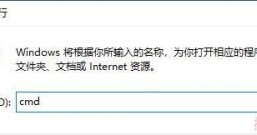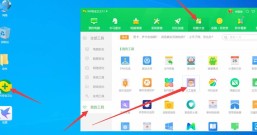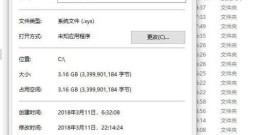通常我们点击删除文件、资料都会转存在回收站内,之后在通过清空回收站来达到彻底删除的目的。不少用户都觉得这个过程非常麻烦,有什么办法可以直接彻底删除文件、资料呢?小编这里就给大家分享一下有效的解决方法。
方法一、
1、首先我们在键盘上使用“Win+R”组合键调出运行,在运行中输入“gpedit.msc”,再点击确定,打开本地组策略编辑器。

2、在本地组策略编辑器窗口左侧栏中依次展开“用户配置”-“管理模板”-“Windows组件”-“文件资源管理器”中,鼠标单击“文件资源管理器”选中它,在右侧栏中找到“不要将删除的文件移到回收站”,并双击打开,如下图所示:

3、在“不要将删除的文件移到回收站”的界面中,如果想要删除文件后进入回收站,就选择“已禁用”,如果想要彻底删除文件而不进入回收站,那么就选择“已启用”,设置完毕之后将电脑重新启动即可。

方法二、
1、首先我们在键盘上使用“Win+R”组合键调出运行,在运行中输入“regedit”,再点击确定,打开注册表编辑器,如下图所示:

2、在注册表编辑器界面中,我们依次展开“HKEY_CURRENT_USER\Software\Microsoft\Windows\CurrentVersion\Policies\Explorer”,单击选中“Explorer”,在窗口右边找到“NoRecycleFiles”,如下图所示:

3、双击打开“NoRecycleFiles”,如果想要删除文件后进入回收站,那么数值数据设置为0,如果想要彻底删除文件而不进入回收站,那么直接将数值数据设置为1,最后重新启动电脑即可。